COMO UTILIZAR EL MU-EDITOR EN OTRA PC
Página 1 de 1.
 COMO UTILIZAR EL MU-EDITOR EN OTRA PC
COMO UTILIZAR EL MU-EDITOR EN OTRA PC
Pasos a seguir desde la PC Servidor
Tenemos que abrir el Administrador corporativo, expandimos las entradas de la izquierda hasta llegar a la base de datos MuOnline, luego hacemos clic derecho sobre el icono que dice (local) y hacemos clic en Propiedades

Luego hacemos clic en el boton CONFIGURACION DE RED ----->
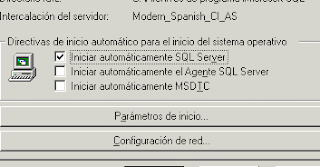
En el cuadro de diálogo que se nos aparece, tenemos que comprobar que el protocolo TCP/IP este en la lista de protocolos habilitados:

Ahora seleccionamos ese protocolo y presionar PROPIEDADES (allí veras el puerto en el que trabaja Sql Server para realizar las conexiones remotas, es MUY RECOMENDABLE cambiar el puerto para que los usuarios que van a acceder puedan usar la base de datos solamente ellos.

Una vez que hayas hecho cambios, hacemo clic en Aceptar. En el dialogo que estamos ahora, hay que ir a la pestaña llamada Seguridad, entonces seleccionar la opcion llamada SQL SERVER Y WINDOWS (con eso aseguras que la conexion remota sea mediante un usuario de SQL Server y su contraseña).
Ahora tienes que crear una cuenta de Inicio de Sesion de SQL SERVER apuntando a la base de datos MuOnline, con las funciones Administrador de Sistema y k tenga ls funciones de PUBLIC Y DB_OWNER. ES UNA RECOMENDACION MIA o en su defecto puedes usar uno ya kreado.
Para crear un usuario haremos lo siguiente ( repitamos el paso por cada usuario que deseamos agregar).
1) En el administrador corporativo, vamos a Seguridad, Inicios de Sesión
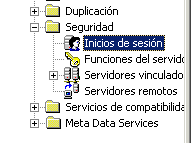
2) Hacemos clic derecho sobre Inicio de sesión y luego en Nuevo inicio de sesion ( New login )

) En el cuadro de diálogo que aparece, donde dice Nombre: pondremos el nombre de usuario. Hacemos clic en Autenticación de SQL Server, y escribiremos una contraseña. No olvidemos seleccionar la base de datos MuOnline como la predeterminada para este usuario. Entonces, nos quedaría asi el diálogo
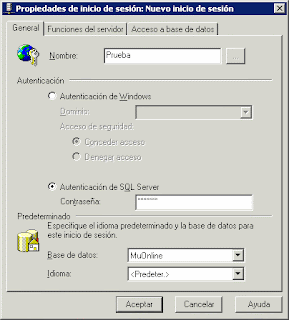
4) En la segunda pestaña de este mismo cuadro de diálogo, Funciones del servidor, activamos la opcion System Administrators
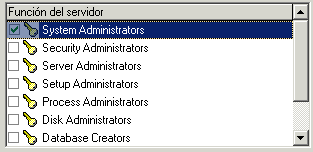
5) Por último en la tercer pestaña tildamos las siguientes opciones
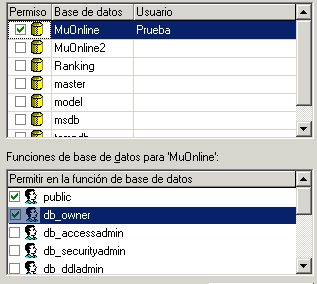
) Ya puedes hacer clic en aceptar.
Es importante reiniciar el servicio de SQL SERVER porke con los cambios el servicio esta detenido. Si no sabes reiniciar el servicio, entonces simplemente reinicia tu PC.
Ahora vamos a la casa de nuestro amigo, dejando la PC conectada a internet y habiendo tomado nota del numero de puerto que definimos. Es probable que tengas que abrir este puerto en tu router o firewall ( incluyendo el firewall interno de Windows ).
--------------------------------------------
Configurando la PC de nuestro amigo ( o GM )
--------------------------------------------
Para empezar, tenemos que crear un ODBC DNS, para eso, tenemos que abrir el panel de control, hacemos doble clic en Herramientas Administrativas, ODBC, y hacemos clic en DNS de Sistema.

En este cuadro de diálogo hacemos clic en Agregar y seleccionamos SQL Server
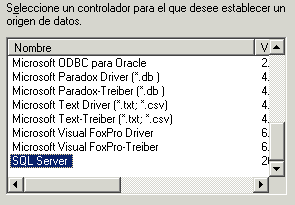
Estos son los datos que hay que poner:
Nombre: MuOnline
Descripcion: (opcional, pon cualquier cosa)
Servidor : (el IP Público en formato numerico de la PC donde esta la PC del servidor MU)
Si los datos estan correctos, al hacer clic en siguiente deberia conectarse con la base de datos, en este paso hacemos clic en Con la autentificacion de SQL Server mediante... e ingresamos el usuario y contraseña que creamos en nuestra PC con SQL Server. Hacemos clic en el botón Configurar Cliente

Donde dice Número de puerto tienes que poner el mismo que pusiste en tu PC. Ahora hacemos clic en Aceptar.
Ahora hacemos clic en Siguiente, si llega a haber algun problema es porque no hiciste bien el primer paso, verifica que has puesto bien la IP. Seleccionar la base de datos MuOnline, clic en Siguiente, nuevamente clic en Siguiente.
Hacemos clic en Probar origen de datos. Si todo esta bien no deberia salir ningun mensaje de error, si sale alguno debes revisar el IP en el primer paso.
Finalmente, en la PC de tu amigo o GM tiene que abrir el archivo DNS.INI ubicado en la carpeta del MuEditor
[MuOnline]
DSN=MuOnline
User= (usuario creado en sql) o poner sa
Password=(password del usuario)
Tenemos que abrir el Administrador corporativo, expandimos las entradas de la izquierda hasta llegar a la base de datos MuOnline, luego hacemos clic derecho sobre el icono que dice (local) y hacemos clic en Propiedades

Luego hacemos clic en el boton CONFIGURACION DE RED ----->
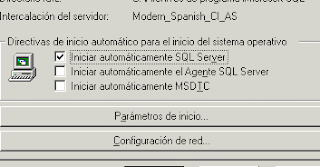
En el cuadro de diálogo que se nos aparece, tenemos que comprobar que el protocolo TCP/IP este en la lista de protocolos habilitados:

Ahora seleccionamos ese protocolo y presionar PROPIEDADES (allí veras el puerto en el que trabaja Sql Server para realizar las conexiones remotas, es MUY RECOMENDABLE cambiar el puerto para que los usuarios que van a acceder puedan usar la base de datos solamente ellos.

Una vez que hayas hecho cambios, hacemo clic en Aceptar. En el dialogo que estamos ahora, hay que ir a la pestaña llamada Seguridad, entonces seleccionar la opcion llamada SQL SERVER Y WINDOWS (con eso aseguras que la conexion remota sea mediante un usuario de SQL Server y su contraseña).
Ahora tienes que crear una cuenta de Inicio de Sesion de SQL SERVER apuntando a la base de datos MuOnline, con las funciones Administrador de Sistema y k tenga ls funciones de PUBLIC Y DB_OWNER. ES UNA RECOMENDACION MIA o en su defecto puedes usar uno ya kreado.
Para crear un usuario haremos lo siguiente ( repitamos el paso por cada usuario que deseamos agregar).
1) En el administrador corporativo, vamos a Seguridad, Inicios de Sesión
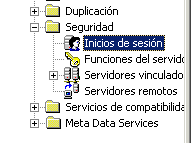
2) Hacemos clic derecho sobre Inicio de sesión y luego en Nuevo inicio de sesion ( New login )

) En el cuadro de diálogo que aparece, donde dice Nombre: pondremos el nombre de usuario. Hacemos clic en Autenticación de SQL Server, y escribiremos una contraseña. No olvidemos seleccionar la base de datos MuOnline como la predeterminada para este usuario. Entonces, nos quedaría asi el diálogo
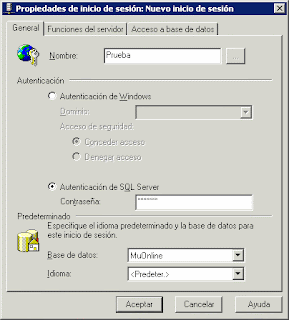
4) En la segunda pestaña de este mismo cuadro de diálogo, Funciones del servidor, activamos la opcion System Administrators
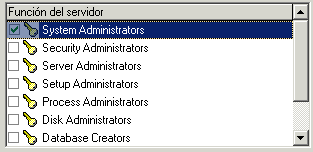
5) Por último en la tercer pestaña tildamos las siguientes opciones
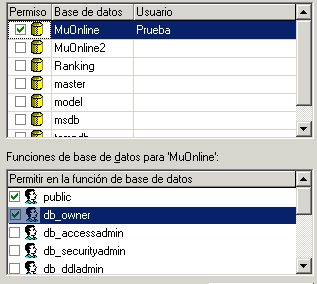
) Ya puedes hacer clic en aceptar.
Es importante reiniciar el servicio de SQL SERVER porke con los cambios el servicio esta detenido. Si no sabes reiniciar el servicio, entonces simplemente reinicia tu PC.
Ahora vamos a la casa de nuestro amigo, dejando la PC conectada a internet y habiendo tomado nota del numero de puerto que definimos. Es probable que tengas que abrir este puerto en tu router o firewall ( incluyendo el firewall interno de Windows ).
--------------------------------------------
Configurando la PC de nuestro amigo ( o GM )
--------------------------------------------
Para empezar, tenemos que crear un ODBC DNS, para eso, tenemos que abrir el panel de control, hacemos doble clic en Herramientas Administrativas, ODBC, y hacemos clic en DNS de Sistema.

En este cuadro de diálogo hacemos clic en Agregar y seleccionamos SQL Server
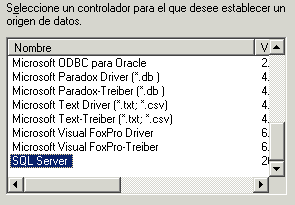
Estos son los datos que hay que poner:
Nombre: MuOnline
Descripcion: (opcional, pon cualquier cosa)
Servidor : (el IP Público en formato numerico de la PC donde esta la PC del servidor MU)
Si los datos estan correctos, al hacer clic en siguiente deberia conectarse con la base de datos, en este paso hacemos clic en Con la autentificacion de SQL Server mediante... e ingresamos el usuario y contraseña que creamos en nuestra PC con SQL Server. Hacemos clic en el botón Configurar Cliente

Donde dice Número de puerto tienes que poner el mismo que pusiste en tu PC. Ahora hacemos clic en Aceptar.
Ahora hacemos clic en Siguiente, si llega a haber algun problema es porque no hiciste bien el primer paso, verifica que has puesto bien la IP. Seleccionar la base de datos MuOnline, clic en Siguiente, nuevamente clic en Siguiente.
Hacemos clic en Probar origen de datos. Si todo esta bien no deberia salir ningun mensaje de error, si sale alguno debes revisar el IP en el primer paso.
Finalmente, en la PC de tu amigo o GM tiene que abrir el archivo DNS.INI ubicado en la carpeta del MuEditor
[MuOnline]
DSN=MuOnline
User= (usuario creado en sql) o poner sa
Password=(password del usuario)

AndeerzOn- Administrador

- Mensajes : 15
Fecha de inscripción : 07/03/2010
Página 1 de 1.
Permisos de este foro:
No puedes responder a temas en este foro.